Een verloren of beschadigd document herstellen in Microsoft Word 2016

Heeft u ooit een problematisch .doc- of .docx-bestandswoord gehad dat u niet lijkt te openen? Of zelfs helemaal een document kwijtgeraakt, met al je harde werk ermee weg?
GERELATEERD: Wat is de beste manier om een back-up te maken van mijn computer?
We zijn er allemaal eerder geweest en als je dat niet doet Het is al een harde les dat je van je computer een back-up moet maken. Er zijn tal van gratis en goedkope programma's die ervoor zorgen dat dit niet gebeurt in de toekomst, dus als je klaar bent met je werk, doe jezelf een lol en zet het op.
Voorlopig zijn hier een Enkele manieren om dat verloren of beschadigde bestand te herstellen.
Tekst herstellen van een beschadigd Word-document
Als uw document beschadigd is, kunt u een fout tegenkomen die zegt:
"Word heeft een fout opgetreden bij het openen van het bestand .
Probeer deze suggesties.
* Controleer de bestandsrechten voor het document of station.
* Zorg voor voldoende vrije geheugen en schijfruimte.
* Open het bestand met de tekstherstelconversie. "
Als u de bestandsmachtigingen hebt gecontroleerd en weet dat u toegang moet hebben tot dit bestand, en u hebt uw huidige CPU- en geheugengebruik gecontroleerd en niet al te hoog gevonden, kunt u het ingebouwde herstel van Word gebruiken om een deel van je tekst terug te krijgen. (En als u niet eens het bestand kunt vinden, gaat u verder naar het derde gedeelte van dit artikel.)
Open Word en klik vervolgens op Bestand> Openen.
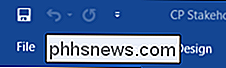
Klik vervolgens op Bladeren.
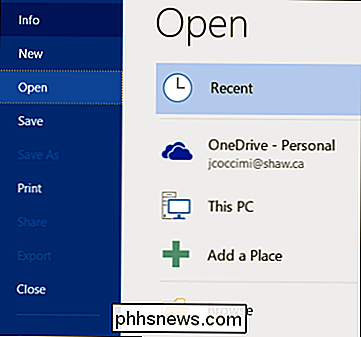
Vanaf hier moet u navigeren naar het bestand dat u probeert te openen. Wanneer u bij het bestand komt, selecteert u het bestandstype "Herstel tekst uit willekeurig bestand (*. *)" In het vervolgkeuzemenu.
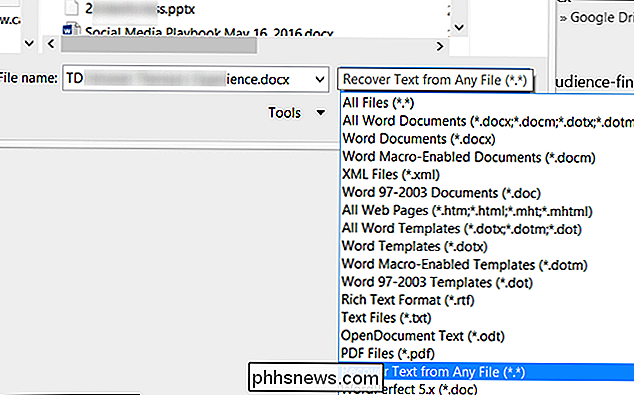
Klik op Openen en met een beetje geluk herstelt Word uw tekst.

gezegd, uw kilometerstand kan variëren. Soms is het bestand onbeschadigd beschadigd en zelfs als de tekst kan worden gerepareerd, verliest u mogelijk de formattering.
Forceer Word om een beschadigd bestand te herstellen
Als de bovenstaande optie niet werkt, heeft Microsoft een andere manier om probeer Word te dwingen een bestand te proberen repareren. Klik in Word op Bestand op het lint en klik vervolgens op Openen.
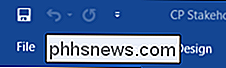
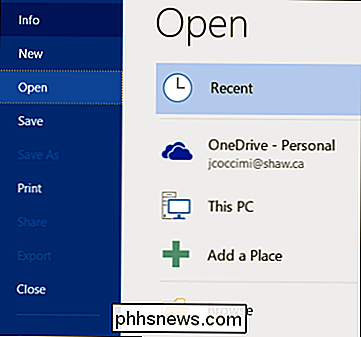
Klik in het dialoogvenster Openen om uw Word-document te markeren.
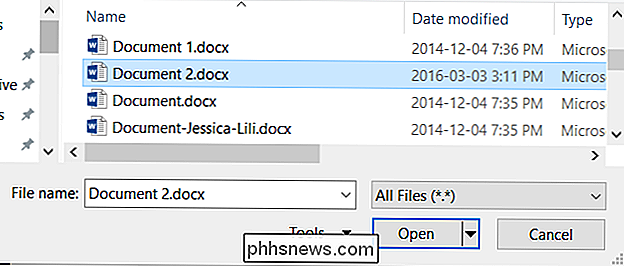
Klik op de pijl op de knop Openen en klik vervolgens op Openen en herstellen.
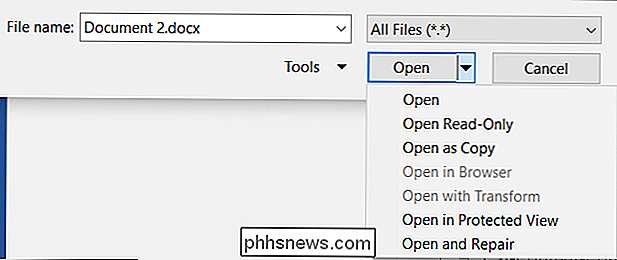
Herstel een verloren Word-document
Als u het bestand niet eens kunt vinden, kunt u wellicht back-upbestanden vinden die door Word zijn opgeslagen. Hier is een demonstratie van hoe u kunt zoeken naar Word-back-upbestanden in Microsoft Word 2016. Instructies voor oudere versies van Word kunt u vinden in de Microsoft-documentatie.
Nadat u Word 2016 hebt gestart, klikt u eerst op Bestand> Openen.
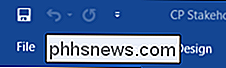
Volgende , klik op Bladeren.
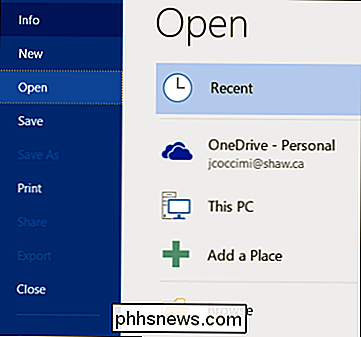
Navigeer vervolgens naar de map waar u het ontbrekende bestand voor het laatst hebt bewaard. Klik in de lijst Bestandstype (Alle Word-documenten) op Alle bestanden. Het back-upbestand heeft meestal de naam "Back-up van" gevolgd door de naam van het ontbrekende bestand. Klik op het back-upbestand en klik vervolgens op Openen.

Als u het back-upbestand op die manier niet vindt, zoek dan naar * .wbk Word Backup-bestanden.
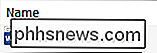
De naam van het bestand kan onbekend zijn, omdat het bestand automatisch gegenereerd door Word. Dus, als u .wbk-bestanden ziet, opent u ze een voor een totdat u degene vindt die u zoekt en slaat u het meteen op.
Zoek en herstel tijdelijke automatisch opgeslagen bestanden
Als u dat niet doet Als u back-ups in de map van het document vindt, hebt u mogelijk automatisch opgeslagen bestanden van de laatste 10 minuten die u in een Word-document hebt gebruikt. Ze kunnen op een aantal locaties worden weergegeven, waaronder:
- "C: Documents and Settings
Application Data Microsoft Word". - "C: Documents and Settings
Local Instellingen Temp "
Op Windows 7 en Vista zijn de locaties
- " C: Users
AppData Local Microsoft Word " - " C: Users
AppData Local Temp "
Ik vond de mijne opgeslagen in C: Users
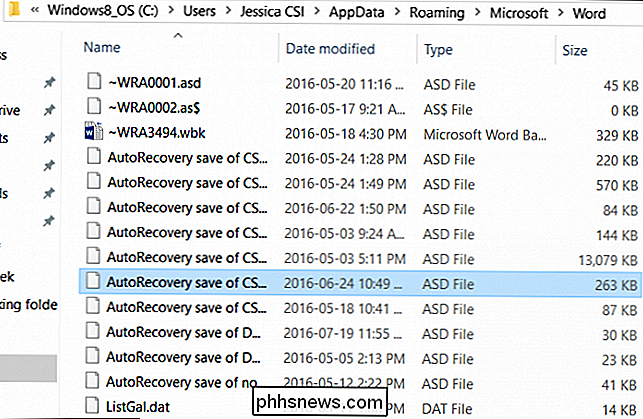
Zoek naar de volgende typen bestanden, waarbij" xxxx "een getal is :
- Een Word-documentbestand ziet er uit als ~ wrdxxxx.tmp
- Een tijdelijk-documentbestand ziet eruit als ~ wrfxxxx.tmp
- Een automatisch herstelbestand ziet eruit als ~ wraxxxx.tmp of krijgt de naam "AutoRecovery save" van ... "met de extensie .asd
- Een automatisch herstelbestand dat is voltooid, heeft de extensie .wbk.
Als u problemen ondervindt bij het vinden van uw map met automatische opslag of tijdelijke bestanden, kunt u snel en gemakkelijk uw automatisch opgeslagen bestanden vinden met het hulpprogramma Alles zoeken om te zoeken naar bestandstypen zoals ".asd" of voorvoegsels zoals "wra". U moet wachten totdat de opslag van uw computer wordt geïndexeerd, maar nadat het is voltooid, is het razendsnel. Hopelijk kan een van deze opties helpen om je verloren werk te herstellen.

Downgraden naar een oudere versie van iOS op een iPhone of iPad
Apple wil uw iPhone en iPad up-to-date houden. Maar misschien wil je teruggaan naar een ouder besturingssysteem. Dit geldt vooral als u een bètaversie van iOS op uw iPhone of iPad probeert. Wanneer een nieuwe stabiele versie van iOS uitkomt, is het meestal slechts mogelijk om een paar dagen terug te downgraden naar de oude versie, hoewel er een truc is die je kunt gebruiken.

Time-lapse-video's maken op iPhone of iPad
De camera op de iPhone wordt erkend als een van de beste camera's die u op een telefoon kunt krijgen. In feite is het vergelijkbaar met camera's op veel betere point-and-shoots. Het heeft verschillende geweldige functies, waaronder de mogelijkheid om time-lapse-video's te maken. Een van de opties die de iOS-camera kan gebruiken, is panorama, vierkant, foto, video en de aanbevolen time-lapse.



